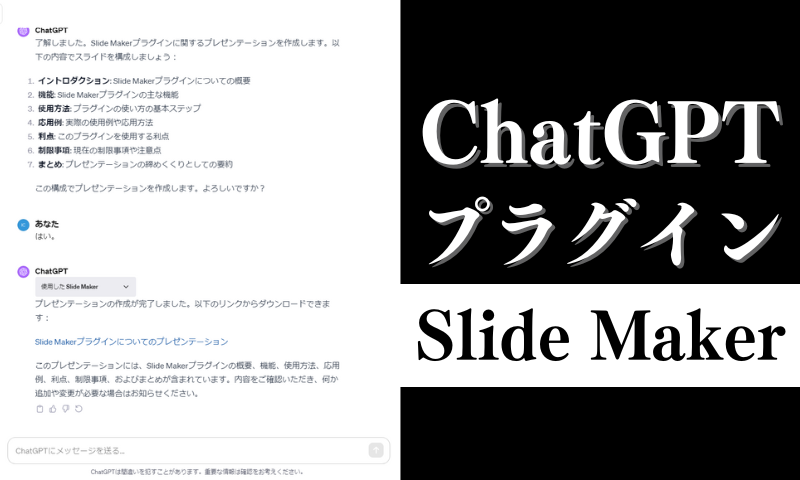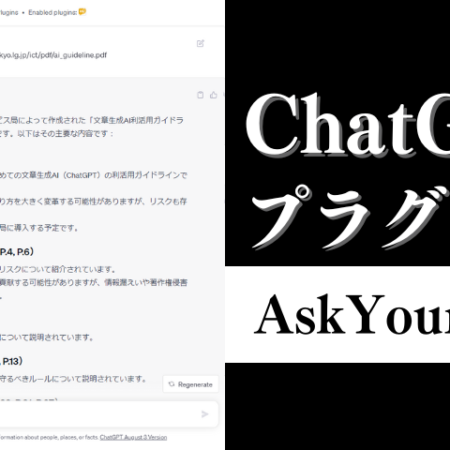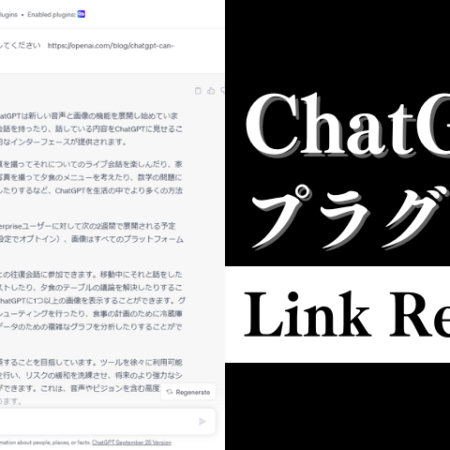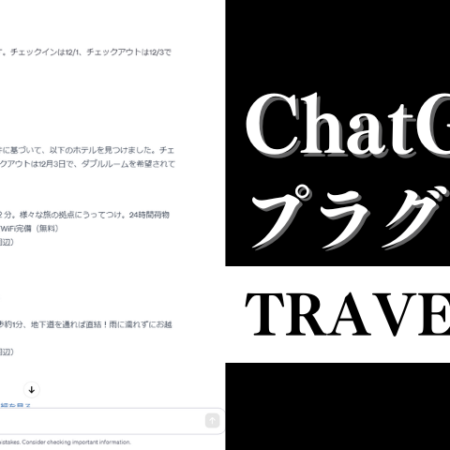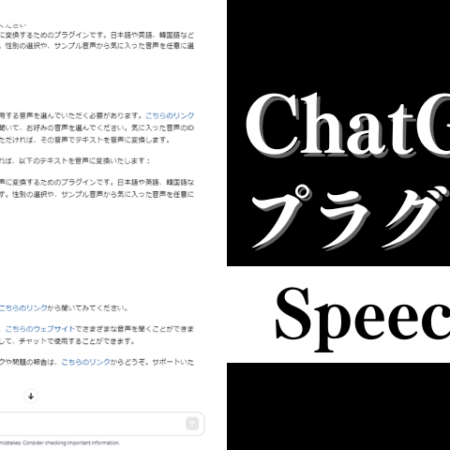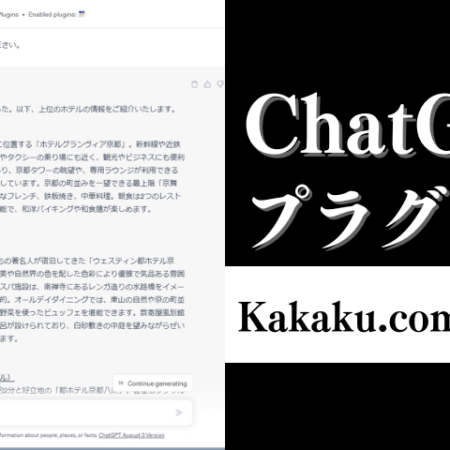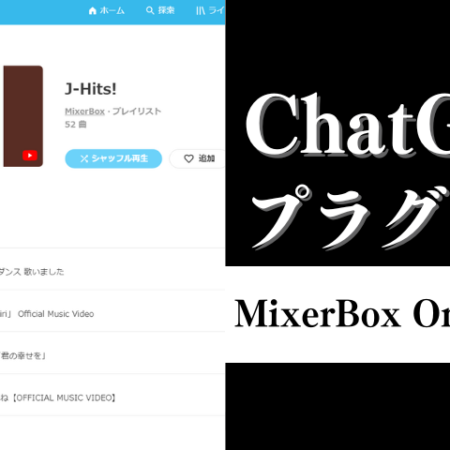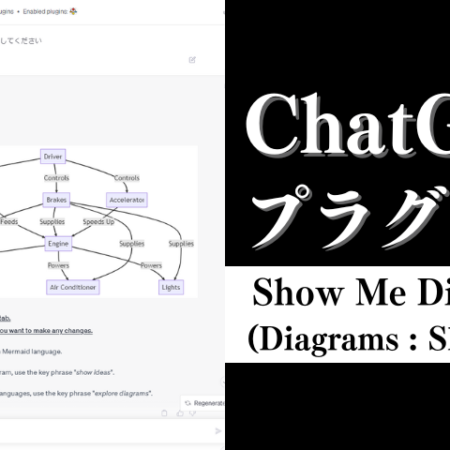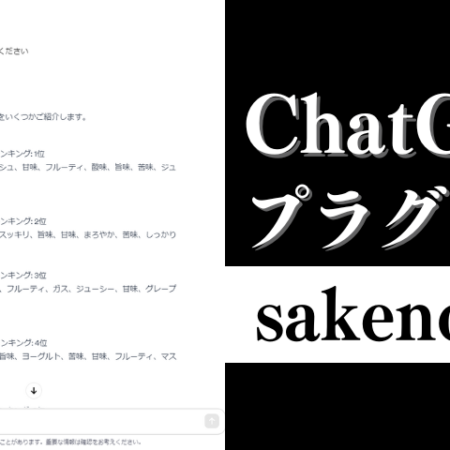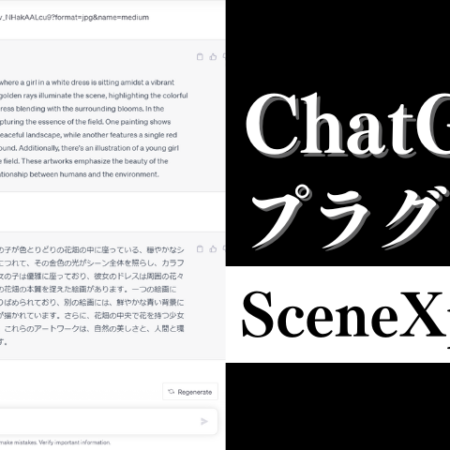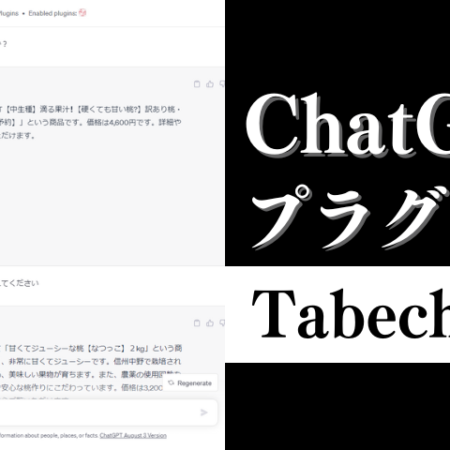目次
Slide Makerプラグインの概要
Slide Makerプラグインは、プロフェッショナルなプレゼンテーションを簡単に作成するためのツールです。このプラグインは、特に時間が限られているビジネスプロフェッショナル、学生、教育者にとって非常に便利であり、複雑なデザインスキルやプレゼンテーションソフトウェアの知識がなくても、短時間で魅力的なスライドを作成することができます。
主な特徴
- ユーザーフレンドリー
直感的なインターフェースにより、初心者でも簡単に操作できます。 - カスタマイズ可能
テキスト、画像、図表など、さまざまな要素を追加して、独自のプレゼンテーションを作成できます。 - 時間節約
テンプレートや自動化された機能を利用して、効率的にプレゼンテーションを作成できます。
利用シーンの例
- ビジネスプレゼンテーション:企業の会議や営業プレゼンテーションで、効果的な情報伝達を実現します。
- 学術発表:学会や研究発表で、研究成果をわかりやすく伝えるために使用できます。
- 教育資料:教育現場での授業資料や教材として、生徒の理解を助けるために活用できます。
Slide Makerプラグインは、その使いやすさと柔軟性により、あらゆるレベルのユーザーが高品質なプレゼンテーションを簡単に作成できるツールです。ビジネス、教育、研究など、多様な分野での使用に適しています。
Slide Makerプラグインの使い方
まずはじめにSlide Makerプラグインの使い方を簡単に説明します。
- ChatGPTのプラグインストアで「Slide Maker」をインストールします
- インストールした「Slide Maker」を有効にします
- プレゼンテーションを作成するためにタイトルや内容を入力します。
この3ステップで、入力したタイトルや内容に沿ったプレゼンテーションを簡単に作成することができます。
以下、プロンプトの例を紹介します。
例)Slide Makerプラグインについてのプレゼンテーションを作成してください
例)タイトル: 「環境問題の現状」 内容: 「地球温暖化の影響、森林破壊の問題点など」
例)このURLからプレゼンテーションを作成してください URL
プロンプトはタイトルと内容を入力するだけでOKです。
特定のテーマを入力するだけでも、ChatGPTがタイトルと内容を考えて、それをもとにプレゼンテーションを作成することが可能です。また、URLを提供することで、そのウェブページの内容からプレゼンテーションを作成することもできます。
【図解】Slide Makerプラグインを導入して使うまでの流れ
実際にChatGPTの画面を見ながら導入から使うまでの流れを紹介していきます。
「Slide Maker」をインストール
▼はじめにChatGPTにアクセスして“ChatGPT4”を選択し、メニューから“Plugins”を選択します。
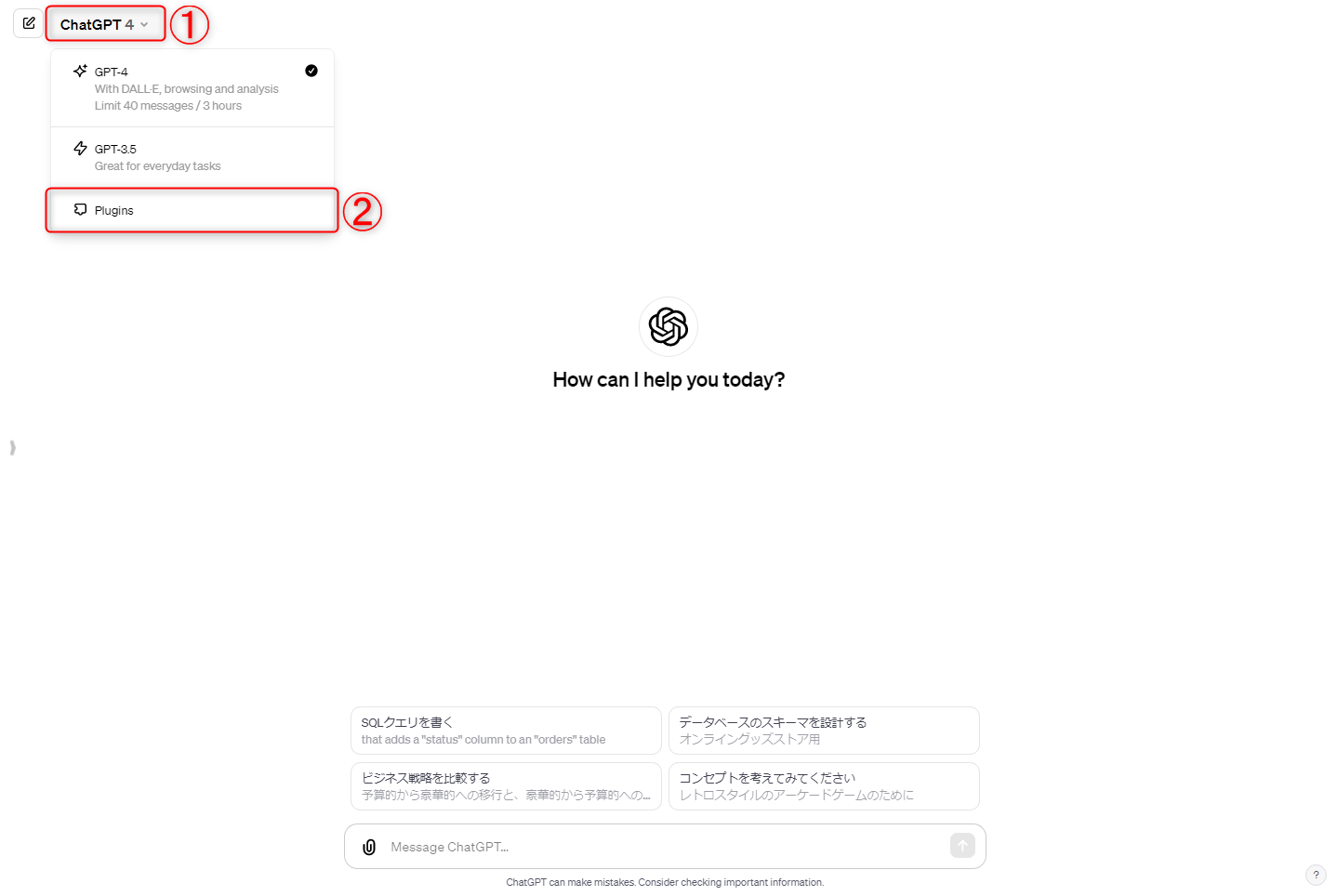
▼“Plugins”を選択すると“No plugins enabled(プラグインなしがインストールされています)”という項目が出てくるのでクリックし、“Plugin store”を選択します。
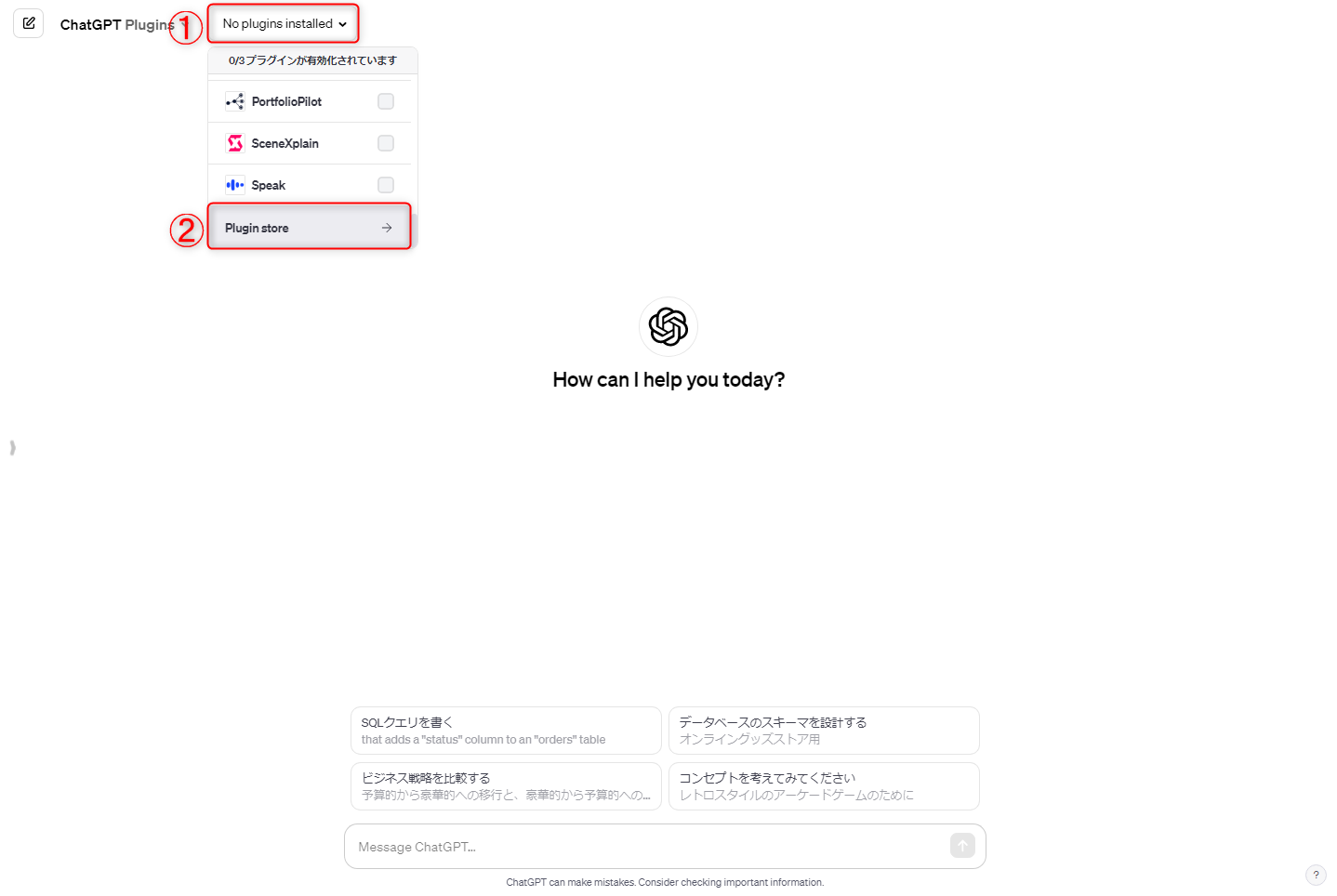
※有効にしているプラグインがある場合、“No plugins enabled(プラグインなしがインストールされています)”のところは選択中のプラグインアイコンが表示されています。
▼プラグインストアに移動するので検索窓に“Slide Maker”と入力して検索し、“インストール(Install)”をクリックしてインストールします。
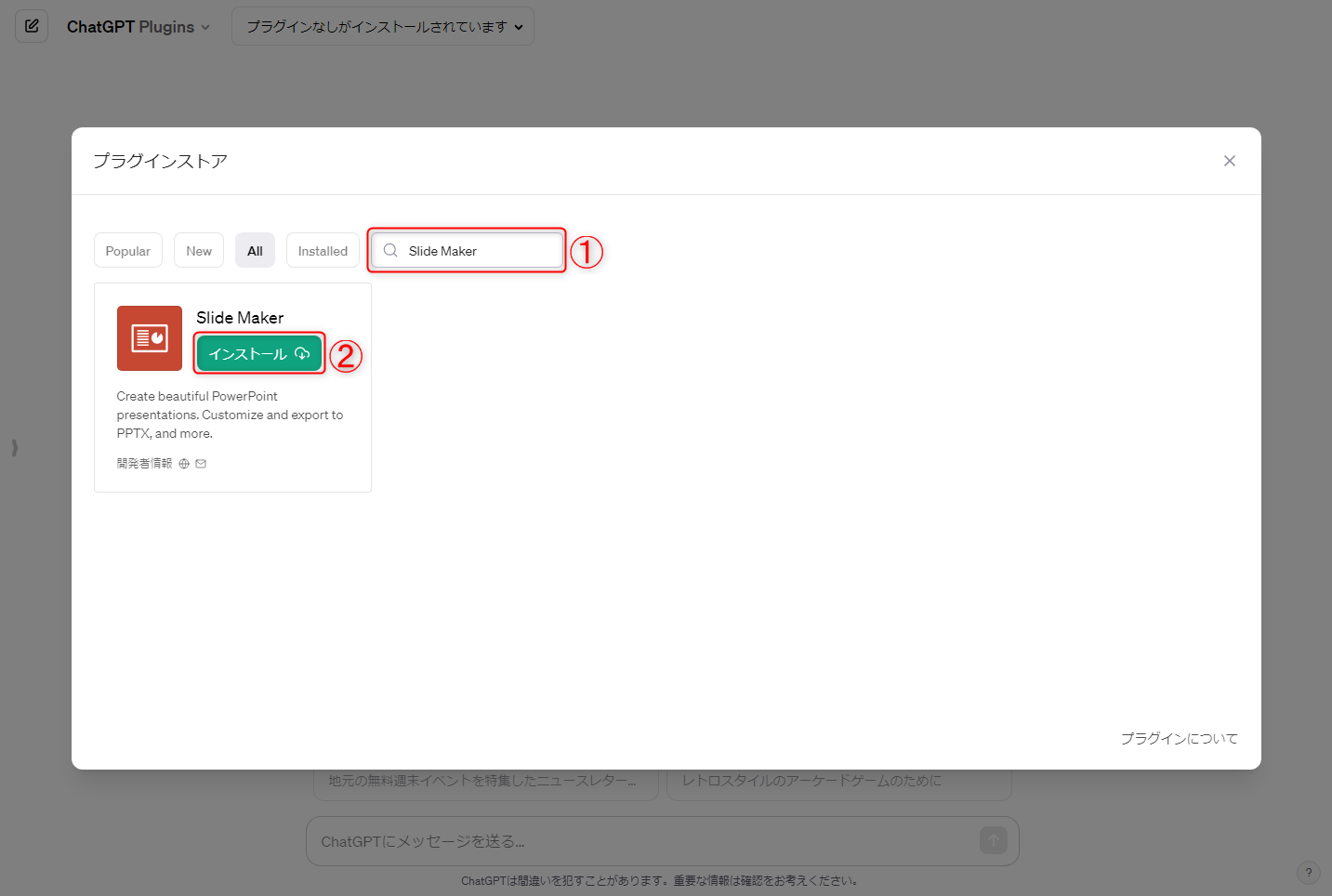
▼インストール完了後は、右上の「×」をクリックして閉じてもOKです。
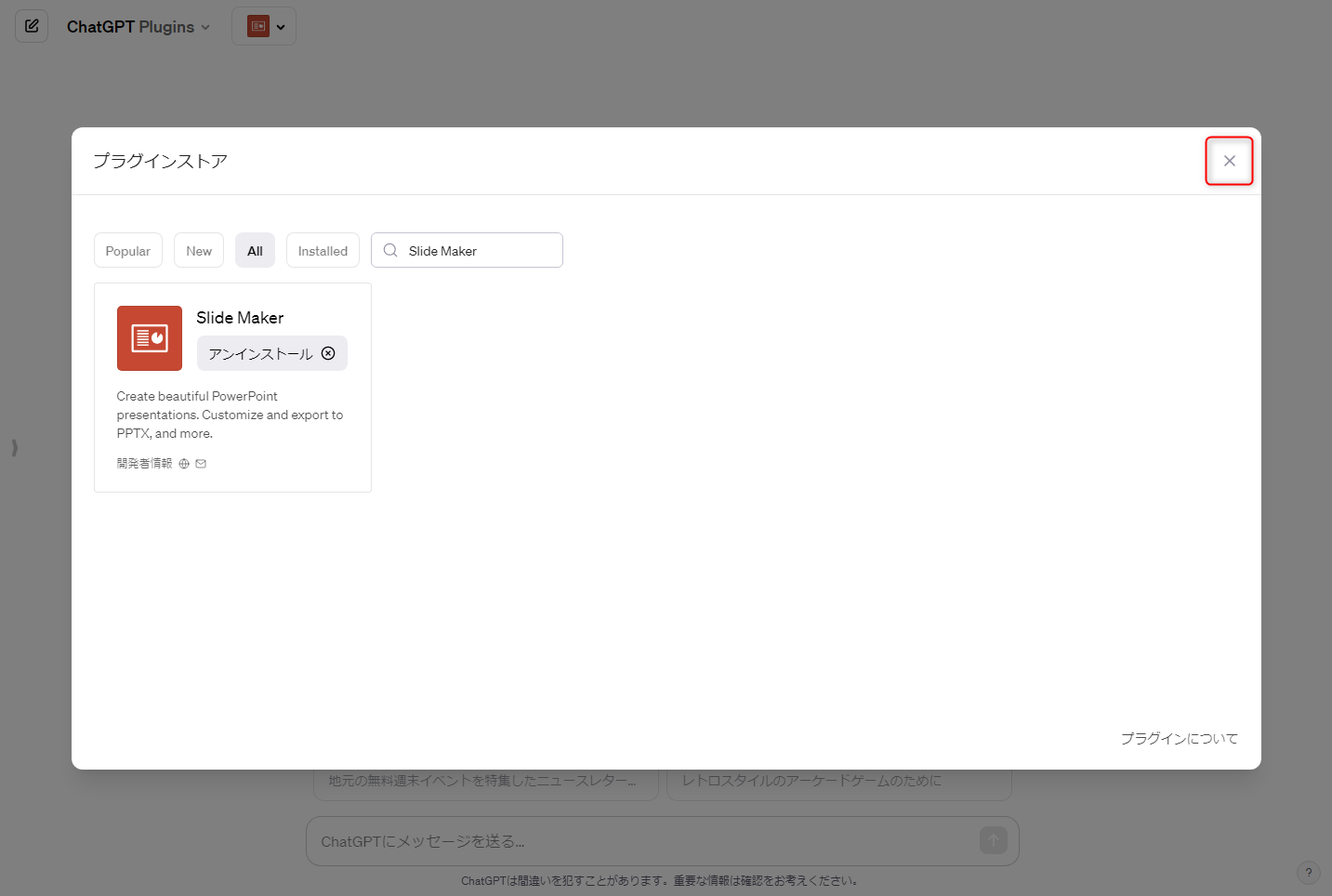
「Slide Maker」を有効にする
▼インストールしたらプラグインが有効になっているか確認します。チェックが入っていれば有効化されています。
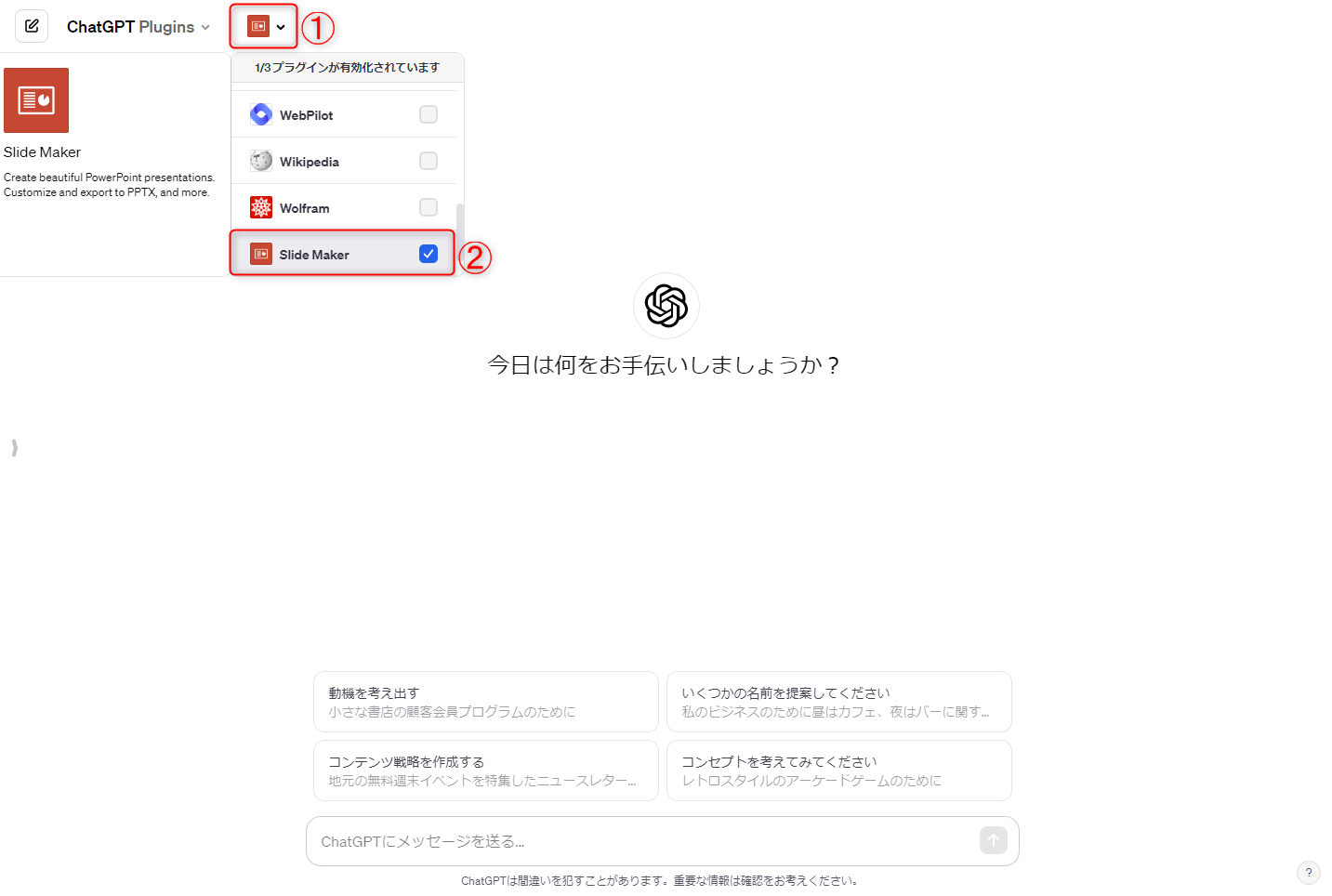
※基本的にインストール直後は自動でチェックが入るので有効化されています。但し、他のプラグインを設定していた場合など、有効化されないこともあるので、その場合はここでチェックを入れてください。
プロンプトを入力する
▼チェックを入れたら次はプロンプトを入力して送信します。
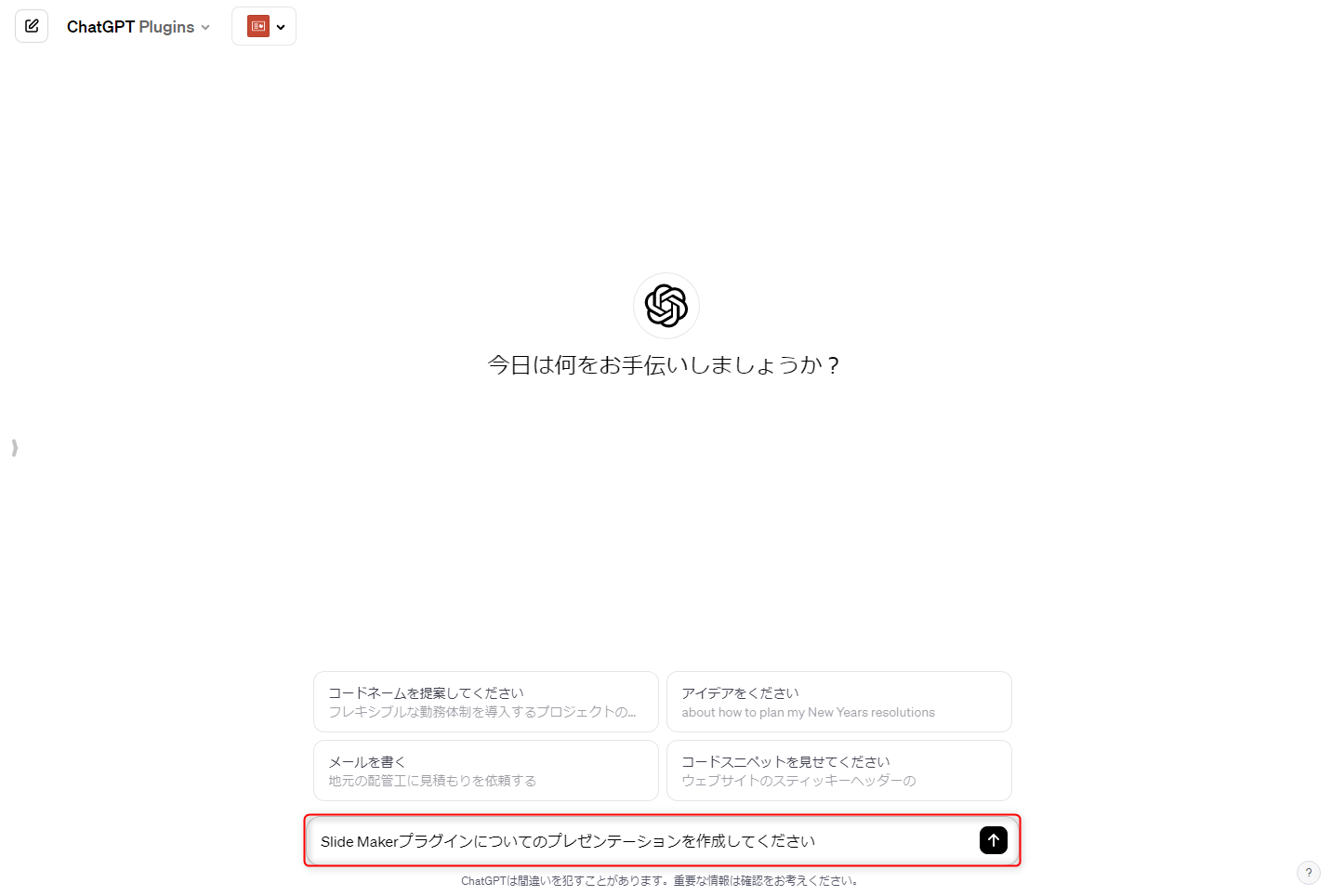
プロンプトはタイトルと内容を入力します。決まっていない場合やお任せで作成する場合は特定のテーマやURLを入力してプレゼンテーションの作成をお願いしましょう。
▼プロンプトを送信するとプラグインが起動し、入力内容に基づいてプレゼンテーションの作成を行ってくれます。特定のテーマ・キーワードから作成する場合はChatGPTが構成を提案してくれるので、その内容を確認して「OK」と伝えればプレゼンテーションの作成が開始します。
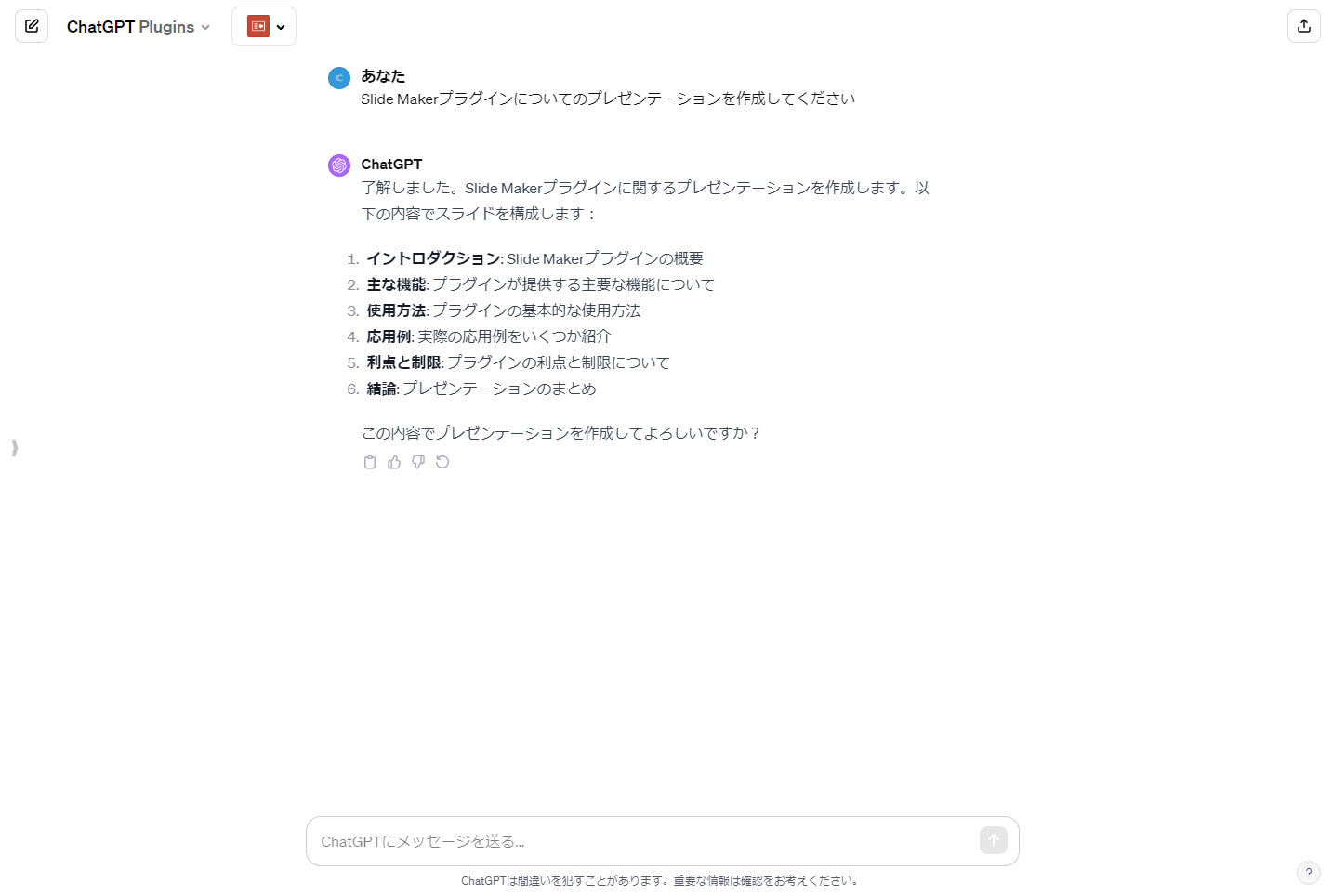
▼生成後は、以下の通りリンクが提供されますので、クリックしてプレゼンテーションを確認しましょう。
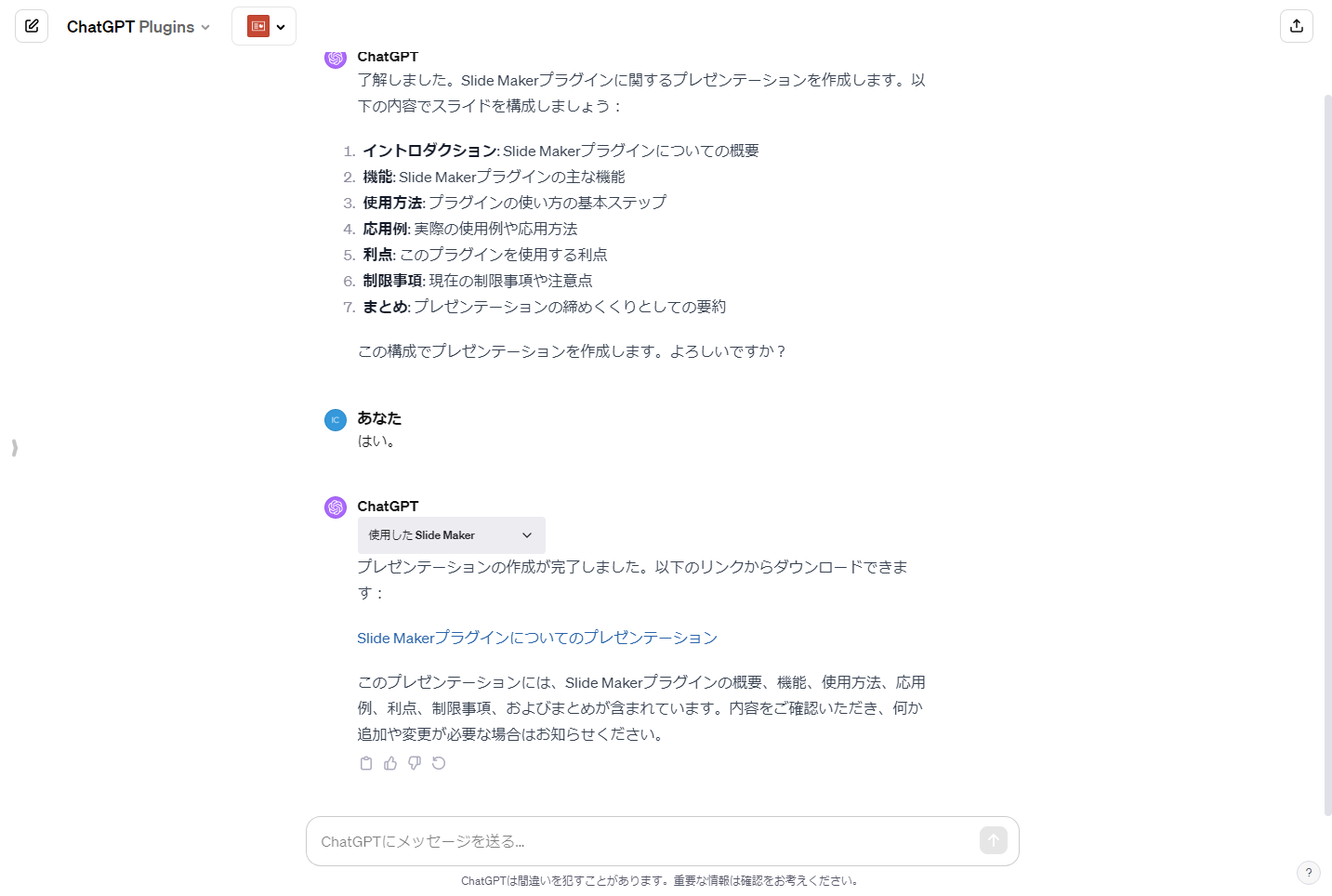
▼リンクをクリックすると別ページに移動してプレゼンテーションの内容を確認できます。こちらのページで編集やエクスポートが可能となっています。
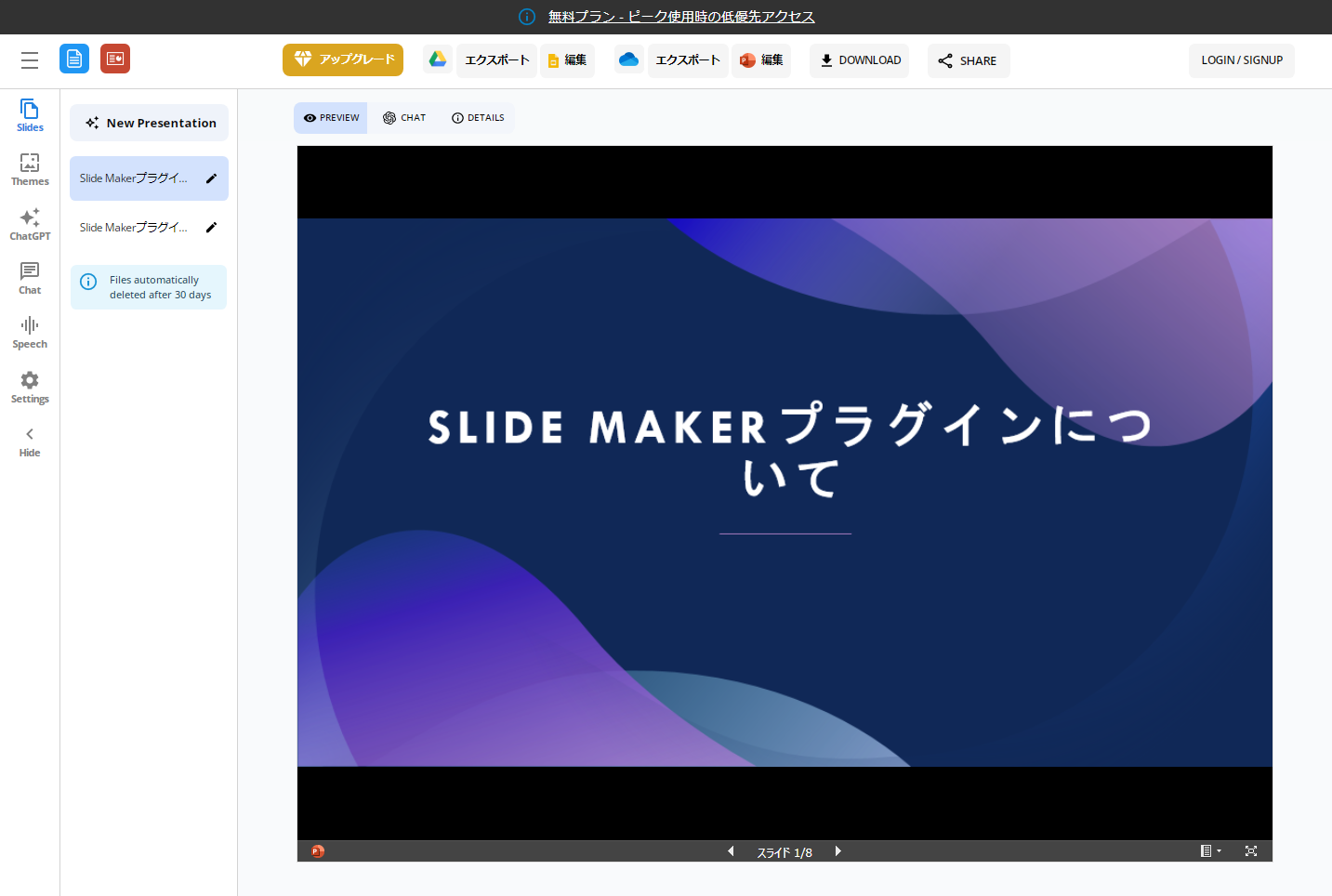
以上、「Slide Maker」を導入してから使うまでの流れを紹介しました。
Slide Makerプラグインは、プレゼンテーション作成のプロセスを効率化し、クオリティの高い成果物を短時間で提供するための理想的なソリューションです。
このツールの直感的な操作性と高度なカスタマイズ機能により、ビジネスプレゼンテーションから教育資料まで、幅広いニーズに応えることができます。
Slide Makerプラグインを活用することで、プレゼンテーションの質を向上させると同時に、作成にかかる時間と労力を大幅に削減することが可能です。あらゆるシーンでのプレゼンテーション作成において、Slide Makerは強力な味方となるでしょう。